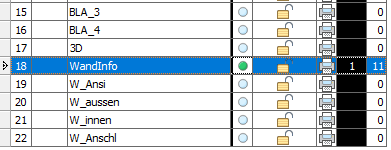Diese Funktion wird in Zukunft um weitere Möglichkeiten ergänzt.
Beim Klick auf ![]() öffnet sich das Eingabefenster für die Wandaussparungen. Gegenüber der bisherigen
öffnet sich das Eingabefenster für die Wandaussparungen. Gegenüber der bisherigen
Aussparungsfunktion lassen sich hier mehrere Parameter der Aussparung zuordnen. Sie können rechteckige
und runde Aussparungen einbauen.
Wird die Aussparungsdicke mit 0 eingesetzt, wird die Aussparungsdicke = Wanddicke angenommen.
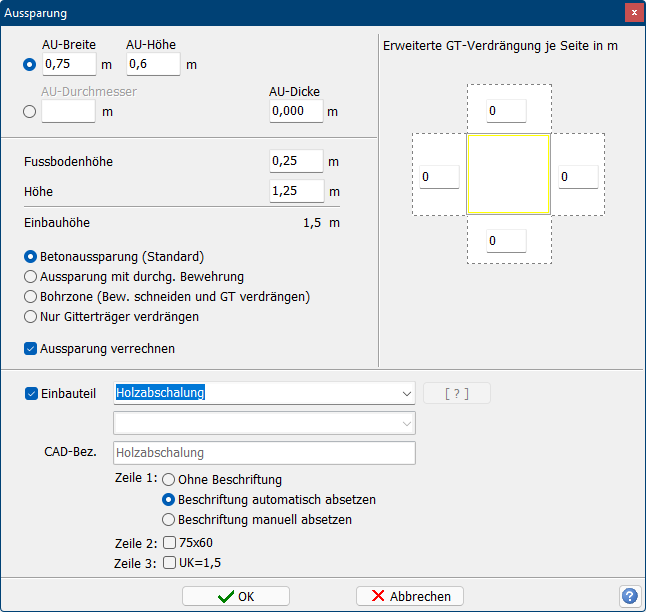
Es besteht die Möglichkeit, der Aussparung auch ein Einbauteil zuzuordnen. Die Auswahl erfolgt aus dem
Einbauteilkatalog. In obigem Beispiel wurde eine durchgängige Aussparung 75 x 60 cm gewählt und dieser eine
Holzabschalung zugeordnet. Die eingestellte Aussparungsgröße kann in Zeile 2 der Beschriftung mit abgesetzt
werden.
Hinweis: Die Einbauhöhe bezieht sich bei rechteckigen Aussparungen auf die untere Kante der Aussparung.
Bei runden Aussparungen bezieht sich die Einbauhöhe auf den Mittelpunkt der Aussparung!
Wird keine Aussparungsdicke angegeben wird die Aussparung immer durch die ganze Wanddicke geführt.
Wenn das Einbauteil Variablen in der Bezeichnung enthält, können diese direkt mit Klick auf ![]() vor
vor
dem Absetzen der Aussparung ausgefüllt werden:
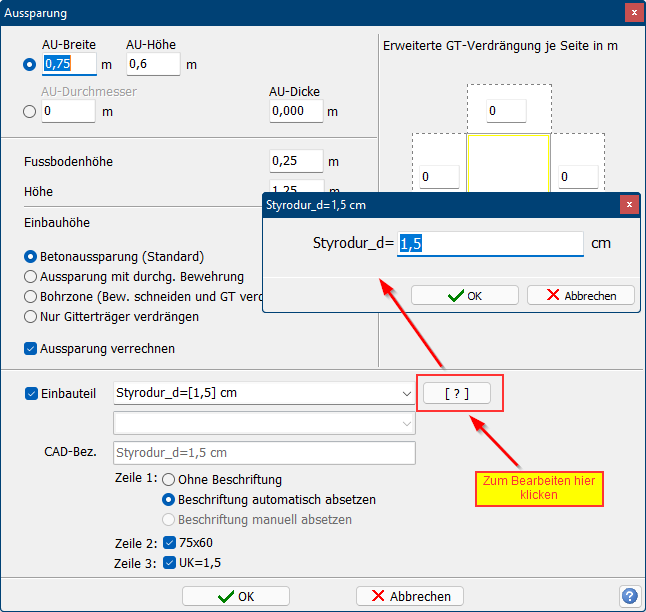
Aussparungen können auch mit 2D-Symbolen verbunden werden. (Symbole für den Einbau über die Wandansicht)

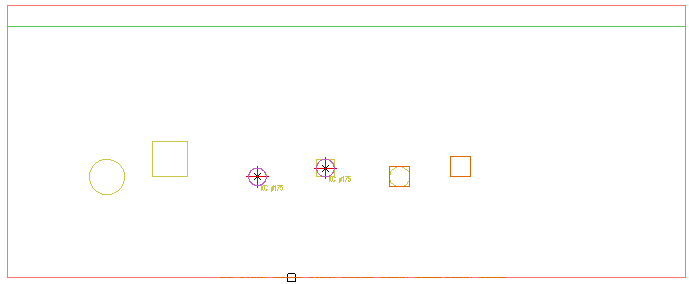
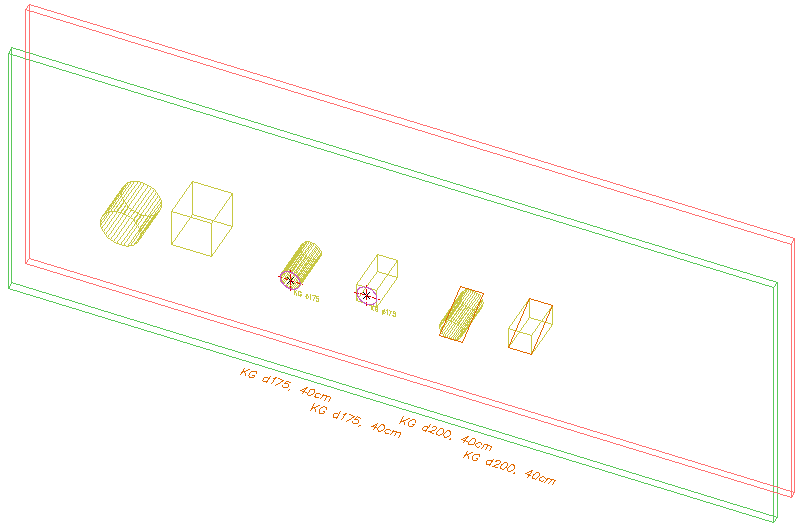
2D-Einbauteile können mit Systemparameter (&WDicke_mm od. &WDicke_cm) versehen werden
z.B. Rohr d200 [&WDicke_cm]cm
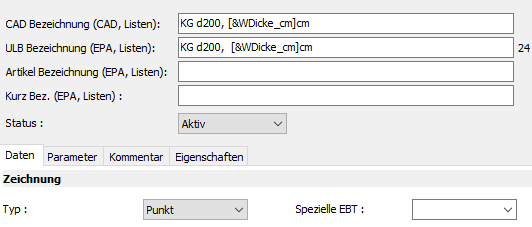
Bei runden Aussparungen wurde der Aussparungsdialog erweitert um weitere Parameter des Einbauteils
automatisch in den Dialog zu übernehmen:
DBF-Parameter N6 wird als Einbauteildicke(Aussparungsdicke) verwendet.
DBF-Parameter N7 wird als Durchmesser in mm verwendet.
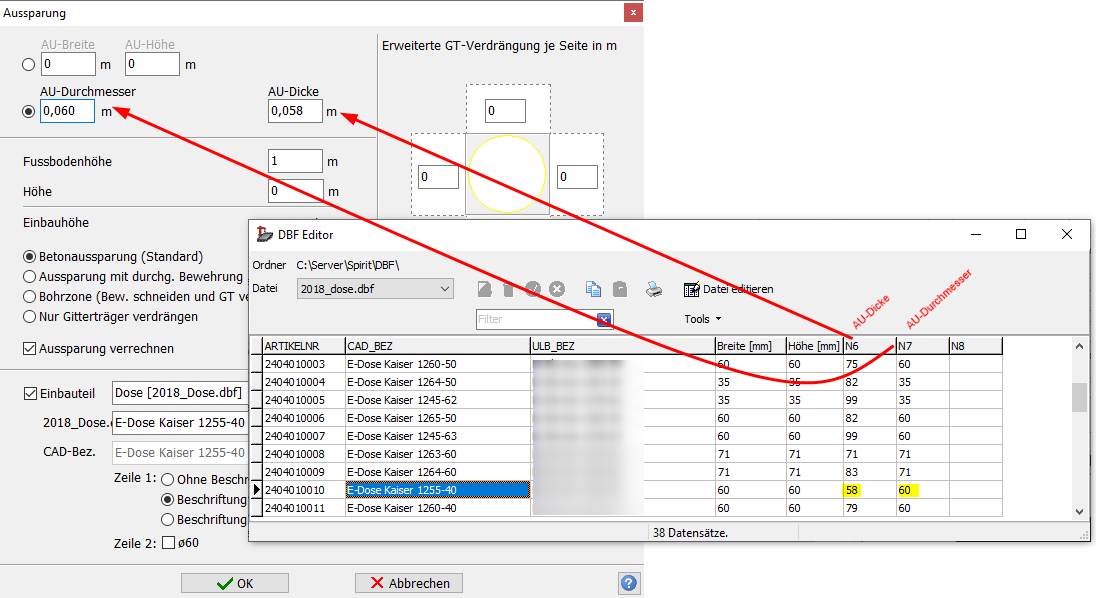
Ablauf beim Einbau von Aussparungen:
Geben Sie die nötigen Werte ein und klicken Sie auf OK. Wählen Sie als nächstes die Wand, in die die
Aussparung eingebaut werden soll:
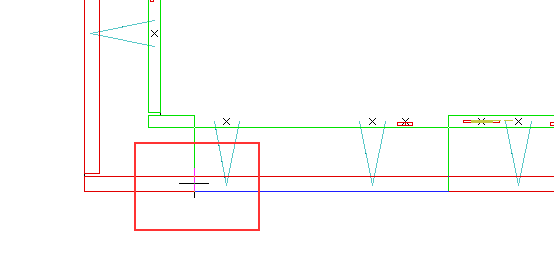
Ziehen Sie dann die Aussparung in die Nähe des Bezugspunktes am Wandanfang. Gefundene Bezugspunkte
werden mit einem Kreis markiert. Das kann auch an der Innenseite der Wand sein:
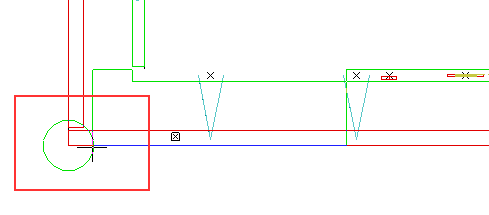
Wählen Sie den Bezugspunkt durch klick aus. Es öffnet sich das Eingabefenster für den Abstand:
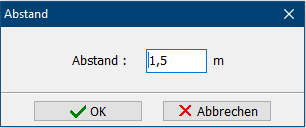
Nach Klick auf OK wird die Aussparung eingebaut. Es lassen sich so in der zuerst festgelegten Wand sofort noch
weitere, gleiche Aussparungen einbauen. Vorhandene Aussparungen lassen sich dann auch als Fangpunkte
verwenden.
Um weitere Aussparungen in anderen Wänden oder mit anderen Parametern einzubauen, müssen
Sie den Dialog erneut aufrufen.
Hinweis: Der Bewehrungstyp der einzelnen Schale wird standardmäßig an die Wandplatte geschrieben:
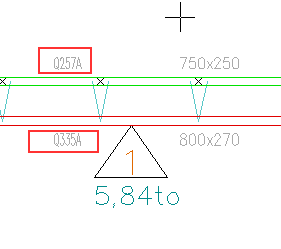
Diese Angaben lassen sich durch ausschalten der Folie WandInfo ausblenden. Auf dieser Folie liegen
auch die Inhalte der Wandparameter Info und Feuerwiderstandsklasse!